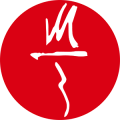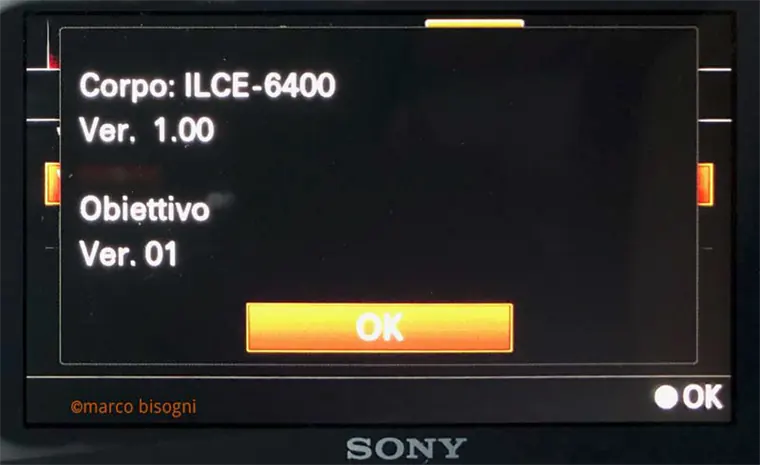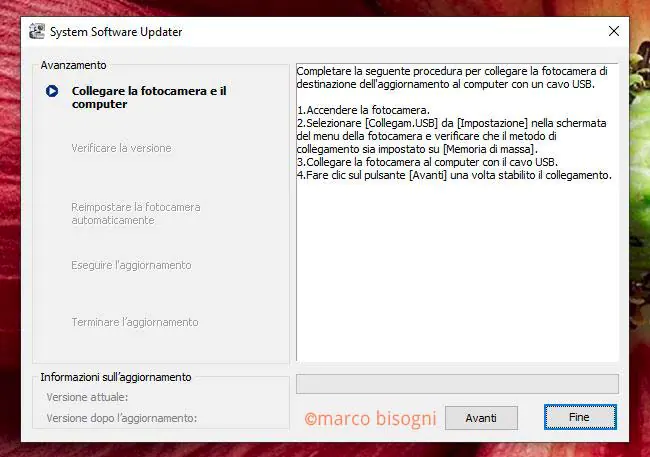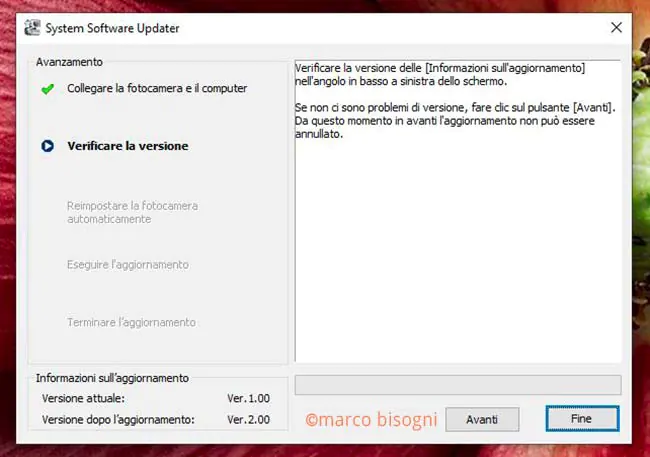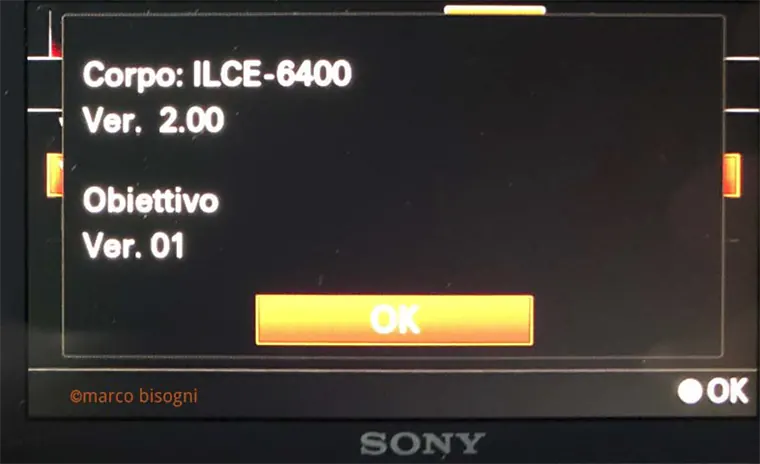Il firmware di una fotocamera è il suo software di sistema. I produttori rilasciano aggiornamenti firmware mano a mano che correggono bug, migliorano la stabilità del sistema o producono nuove componenti (per esempio obiettivi).
Aggiornare il firmware è in generale consigliato (nella maggior parte dei casi) e a volte proprio necessario.
L’aggiornamento del firmware è solitamente semplice, ma il metodo per farlo cambia da produttore a produttore.
Vediamo ora come aggiornare il firmware della Sony A6400, procedura valida anche per molte altre fotocamere Sony.
Tempo richiesto: 15 minuti
Installazione dell’aggiornamento firmware della Sony A6400
- Operazioni preliminari
Scaricate il file per eseguire l’aggiornamento: lo trovate qui. Scegliete il file compatibile con il sistema operativo del computer che utilizzerete per la procedura e poi cliccate su “download”. Dopo aver scorso fino in fondo il contratto di licenza cliccate nuovamente su “download”.
Verificate la versione del firmware installato sulla vostra fotocamera. Per farlo andate nel menu interno > pannello impostazioni (icona cassetta attrezzi) > schermata 7 ed entrate nella voce “versione”.
Sony consiglia di usare una batteria completamente carica, di rimuovere la scheda di memoria, di disattivare la modalità di standby automatico del computer utilizzato, di non scollegare il cavo che collega computer e fotocamera e di non rimuovere la batteria dalla fotocamera durante l’operazione. - Avviare il programma di aggiornamento
Se ci sono applicazioni in esecuzione sul computer Sony consiglia di chiuderle. Fatto ciò, avviate il programma di aggiornamento scaricato. In ambiente Windows il programma per aggiornare il firmware della Sony A6400 alla versione 2.0 si chiama “Update_ILCE6400V200.exe”. Non collegate ancora la fotocamera al computer.
Eseguite l’applicazione e seguite le istruzioni passo passo.
Prima di tutto, accendete la fotocamera e dal menu interno > pannello impostazioni > schermata 4 verificate che “collegamento USB” sia impostato su “mass storage”. Dopo di che, collegate la fotocamera al computer utilizzando la connessione via USB. Una volta effettuato il collegamento il monitor LCD della fotocamera ci informerà della connessione avvenuta. - Verifica della versione del firmware
A questo punto viene verificata la versione del firmware. Se la versione installata sulla fotocamera e quella indicata dal programma di aggiornamento coincidono non dovete effettuare alcun aggiornamento: cliccate su fine, effettuate la rimozione sicura della fotocamera come se fosse una memoria di massa, spegnete la fotocamera e scollegate il cavo USB.
Se invece la versione installata è precedente a quella proposta cliccate su avanti. La procedura di aggiornamento comincerà: saranno necessari alcuni minuti durante i quali non dovete scollegare il cavo, spegnere la fotocamera, il computer o interferire in alcun modo con la procedura. La barra di avanzamento darà un’idea dello stato dell’operazione. Finito l’aggiornamento la fotocamera verrà riavviata automaticamente. Aspettate che la procedura sia terminata, eseguite la rimozione sicura del dispositivo, spengete la fotocamera e staccate il cavo USB. - Verifica dell’aggiornamento
A questo punto riaccendete la fotocamera, andate nel menu interno > pannello impostazioni > schermata 7 ed entrate nella voce “versione” per verificare che il firmware sia stato aggiornato.
Firmware V. 2.0 del per Sony A6400: miglioramenti
A parte un miglioramento generale della stabilità del sistema, la vera novità è l’autofocus continuo sugli occhi degli animali.
Attivare l’AF-C sugli occhi degli animali
Per attivare questa funzione entrate nel menu della fotocamera > primo pannello > schermata 6 ed entrate in Imp. AF Viso/Occhi > Rilevam. Soggetto > Animale.
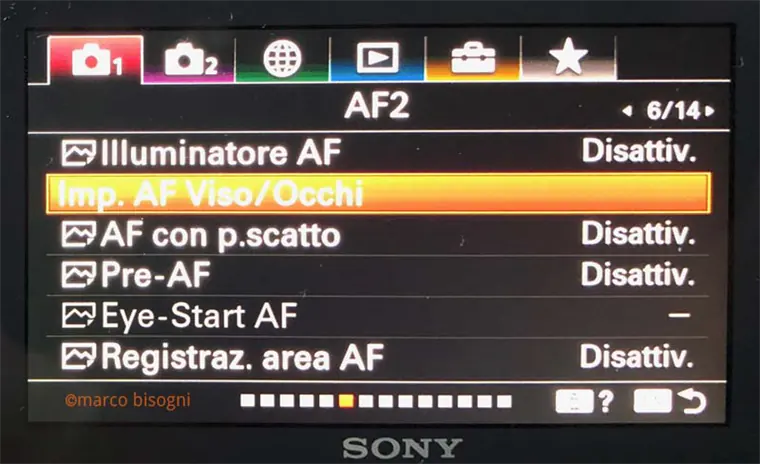
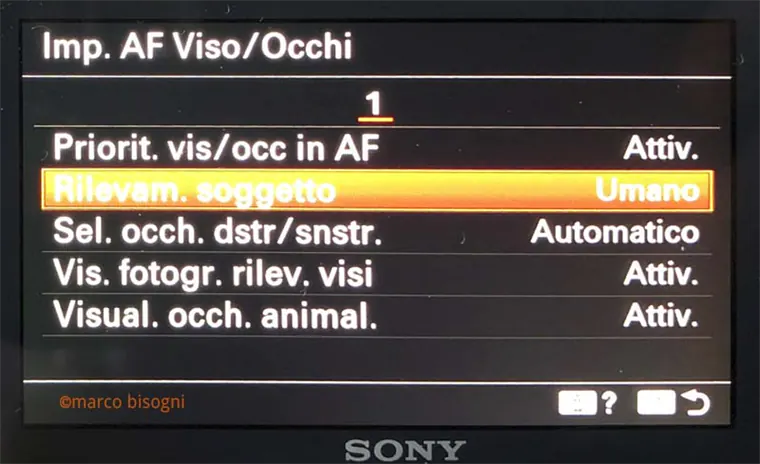

Trovate la procedura appena descritta anche sul sito Sony https://www.sony.it/electronics/support/e-mount-body-ilce-6000-series/ilce-6400/downloads/00016143